解决打印后台服务未运行的方法
作者:佚名 来源:未知 时间:2024-12-08
在日常使用打印机的过程中,我们有时会遇到“打印后台程序服务没有运行”的提示,导致无法正常打印文件。这一问题可能由多种原因引起,包括打印机服务异常、驱动程序问题、系统安全策略配置不当以及病毒感染等。为了解决这一问题,我们需要从多个维度进行排查和处理。以下是详细的解决方案。
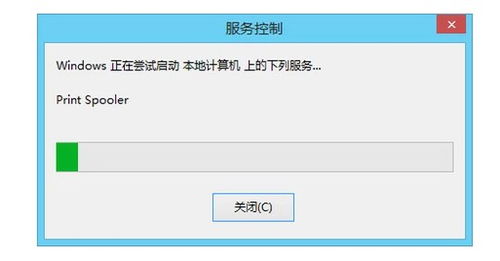
打印机服务异常
首先,我们要检查打印机的服务状态是否异常。打印机服务包括Print Spooler和其他相关服务,这些服务的正常运行对于打印机的功能至关重要。

启动Print Spooler服务
1. 打开服务管理面板:右键点击“我的电脑”(或“此电脑”),选择“管理”,然后点击“服务和应用程序”,再点击“服务”。
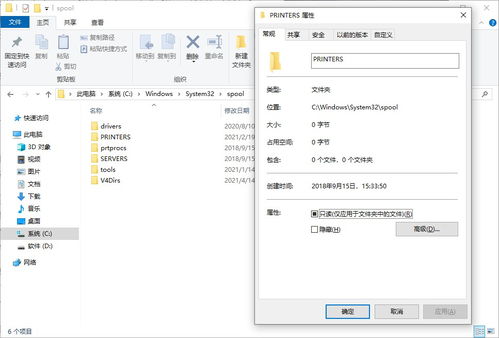
2. 找到Print Spooler服务:在服务列表中找到Print Spooler服务。这个服务是Windows的一个核心服务,负责处理打印任务。
3. 启动服务:如果Print Spooler服务没有运行,右键点击该服务,选择“启动”。
4. 设置自动启动:为了避免以后再次出现服务未运行的问题,可以将Print Spooler服务的启动类型设置为“自动”。
检查其他相关服务
如果Print Spooler服务已经运行,但打印机仍然无法正常工作,可能是其他相关服务异常。例如,Remote Procedure Control(RPC)服务是Print Spooler服务的依赖服务之一。
1. 检查RPC服务状态:在服务列表中找到RPC服务,确保其处于运行状态。
2. 修复RPC服务依赖:如果RPC服务启动后又自动关闭,可能是依赖服务未正确配置。可以通过修改注册表来修复。打开注册表编辑器(按Win+R,输入`regedit`),找到路径`HKEY_LOCAL_MACHINE\SYSTEM\CurrentControlSet\Services\Spooler`,在右侧找到`DependOnService`项,双击并修改其值为`RPCSS`,然后重启计算机。
驱动程序问题
打印机驱动程序是打印机与操作系统之间的桥梁,如果驱动程序缺失、损坏或与操作系统版本不匹配,都会导致打印机无法正常工作。
检查驱动程序状态
1. 打开设备管理器:右键点击“我的电脑”,选择“属性”,然后点击“设备管理器”。
2. 查看打印机设备:在设备管理器中找到“打印队列”或“打印机”选项,检查是否有黄色感叹号或红色叉号标记的设备。
3. 重新安装驱动程序:如果发现驱动程序有问题,可以尝试卸载后重新安装。可以从打印机制造商的官方网站下载最新版本的驱动程序。
使用打印机共享工具修复
打印机共享工具可以快速扫描当前连接打印机需要的驱动,并在扫描出的打印机驱动中选择相关打印机驱动版本进行修复安装。这种工具不仅可以修复驱动程序问题,还可以检测系统打印机服务、工作状态、卡纸状态、在线状态以及打印作业等,从而延长打印机的使用寿命,降低维修成本。
系统安全策略配置
由于用户帐户控制、防火墙、杀毒软件等因素,可能会阻止电脑访问或修改与打印相关的文件或设置,从而导致打印机后台程序无法运行。
检查用户帐户控制设置
1. 打开用户帐户控制设置:在“控制面板”中找到“用户帐户和家庭安全”,然后点击“用户帐户”。
2. 调整滑块:在用户帐户界面中找到“更改用户帐户控制设置”,将滑块调整到适当的位置,以允许更多的应用程序和系统更改。
配置防火墙和杀毒软件
1. 检查防火墙设置:确保防火墙没有阻止打印相关的端口和程序。可以在防火墙的设置中添加打印机的例外规则。
2. 配置杀毒软件:确保杀毒软件没有将打印机相关的程序误判为恶意软件。可以在杀毒软件的设置中添加打印机的信任列表。
病毒感染
病毒感染也可能导致打印机后台程序无法运行。病毒可能会破坏系统文件、篡改注册表设置或占用系统资源,从而影响打印机的正常工作。
查杀病毒
1. 运行杀毒软件:打开杀毒软件进行全面的系统扫描,查找并清除任何潜在的病毒。
2. 更新病毒库:确保杀毒软件具有最新的病毒库,以便能够识别并清除最新的病毒威胁。
修复注册表
如果病毒感染已经破坏了注册表中的打印相关设置,可以手动进行修复。
1. 打开注册表编辑器:按Win+R,输入`regedit`,打开注册表编辑器。
2. 定位到相关路径:找到路径`HKEY_LOCAL_MACHINE\SYSTEM\CurrentControlSet\Services\Spooler`,检查是否有异常设置。
3. 删除异常项:如果发现异常项,可以尝试删除或修改它们。例如,可以删除与打印机相关的键值,然后重启计算机以恢复默认设置。
清理打印队列
有时,打印队列中可能包含已经打印完的项目,但这些项目仍然在队列中显示,导致后续打印任务无法执行。
1. 打开打印机属性:在“控制面板”中找到“
- 上一篇: 安卓手机如何轻松阅读UMD格式电子书
- 下一篇: 残阳关:解锁绝世攻略的秘境指南
































